
自分が今使っているWindows10パソコンがWindows11にアップグレードできるか簡単に確認できる方法を知りたい…
米Microsoftは2021年8月31日、次期の最新OSとなるWindows11(ウィンドウズ・イレブン)は10月5日より一般提供を開始すると発表しました。

あれ?
OSはWin10で最後って言われてなかった?
参考 「Windows 11」は発売されないのか? もしかしてWindows 10が最後のWindows? – OTONA LIFE
納得できない感じはありますが愚痴を言っても我々は一般ユーザーですから、Microsoftが手のひらを返してWin11を出すと言っても従うしかありません…。
参考 Windows11の新機能を早速試してみた!Windows 10との違いをまとめて紹介 – PC Watch
Windows11のリリース予定が発表された当初は、Microsoftのサイトで互換性をチェックできるアプリを提供するもすぐに準備中になり、しばらくダウンロードできない状態に…。
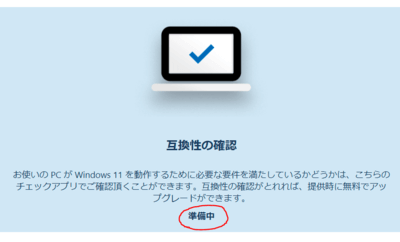
Windows11互換性チェックアプリは準備中がつづいた…
現在はちゃんとチェックアプリがダウンロードできます(2022年4月確認)
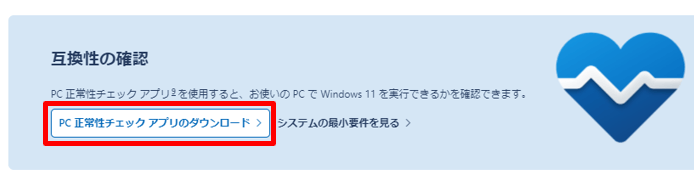
Win11正常性チェックアプリのダウンロード
Windows11:システムの最小要件
Microsoftが提示しているWindows11に必要なシステムの最小要件は下記になります。
| 項 目 | 条 件 |
| プロセッサ | 1 ギガヘルツ (GHz) 以上で 2 コア以上の64 ビット互換プロセッサまたは System on a Chip (SoC) |
| メモリ | 4 GB RAM |
| ストレージ | 64 GB 以上の記憶装置 |
| システム ファームウェア | UEFI、セキュア ブート対応 |
| TPM | トラステッド プラットフォーム モジュール (TPM) バージョン 2.0 |
| グラフィックス カード | DirectX 12 互換のグラフィックス / WDDM 2.x |
| ディスプレイ | 対角9インチ以上、HD解像度 (720p) |
| インターネット接続 |
Win11 Home Edition のセットアップには Microsoft のアカウントとインターネット接続が必要 |
↓Win11システム要件の最新情報は公式ページで確認できます。
公式サイト システムの最小要件|Microsoft

システムの最小要件を見せられても初心者は「なんのこっちゃわからない」という人が多いと思います…。
チェックツールはこれらの要件を満たしているか自動で確認してくれます。
Windows11:チェックツールで互換性を確認する方法

Windows10パソコンをWindows11にアップグレードできるか調べる手順は2ステップ。
- チェックツールのインストール
- チェックツールを実行する
❶チェックツールのインストール
(1)チェックツールをMicrosoft公式ページでダウンロードします。
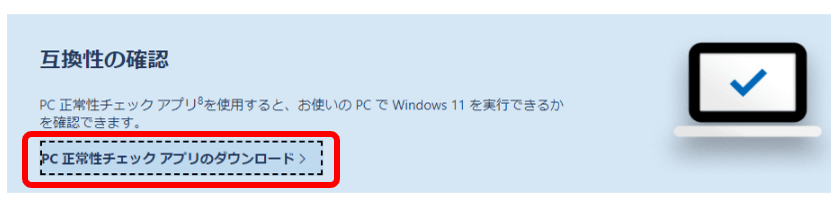
互角性チェックツールのダウンロード
ファイル名は「WindowsPCHealthCheckSetup.msi」です。
ダウンロードやドキュメントフォルダに保存しましょう。
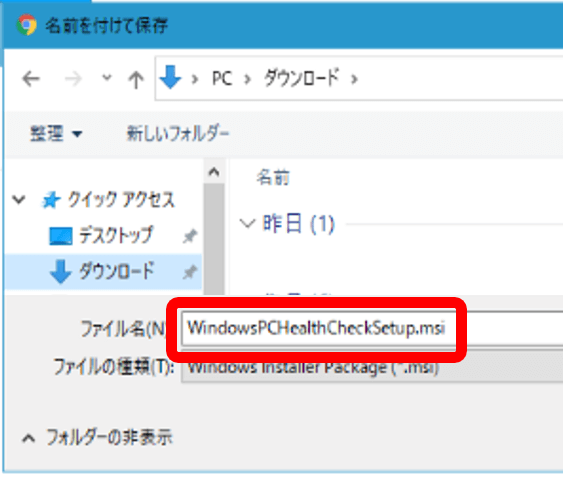
チェックツールファイルの保存
(2)ダウンロードしたファイルをクリックしてチェックツールを起動し使用承諾契約書に同意しますにチェックを入れ⇒インストールをクリック。
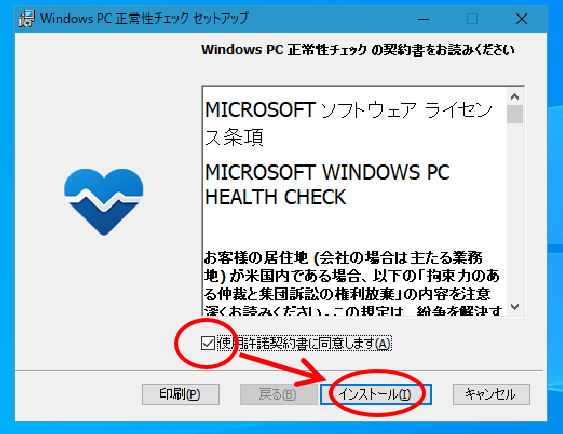
インストーラーの実行
(3)しばらくして「WindowsPC正常性チェックはインストールされています」のダイアログが表示されたらインストールは完了です。
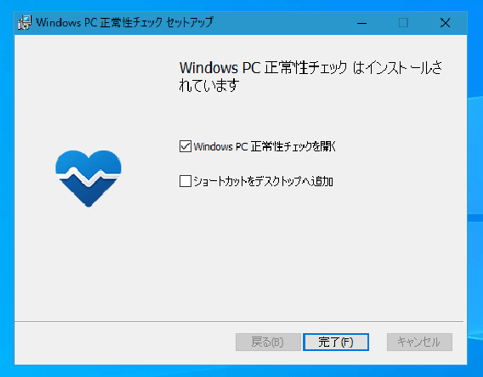
インストール完了
続いて、チェックツールを実行します。
❷互換性チェックツールを実行する
(1)❶でインストールが完了した状態のダイアログでWindowsPC正常性チェックを開くにチェックが入っている状態で完了をクリックします。
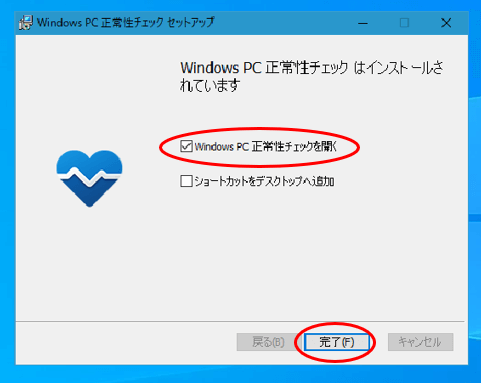
チェックツールの起動
ダイアログを閉じた後ならプログラム一覧から起動して下さい。
チェックツールは「PC正常性チェック」というアプリ名なので「P」のカテゴリーにあります。
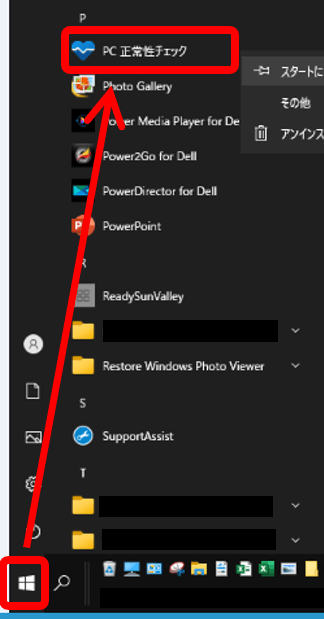
PC正常性チェックの場所
(2)チェックツールが起動したら今すぐチェックをクリックして下さい。
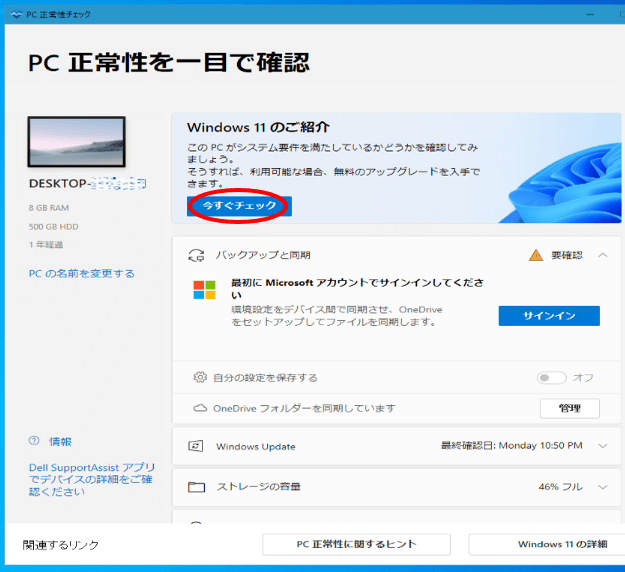
PC正常性チェックを実行
(3)Windows11の互換性のチェック結果が表示されます。
詳しい結果内容を見たい場合はすべての結果を表示をクリックします。
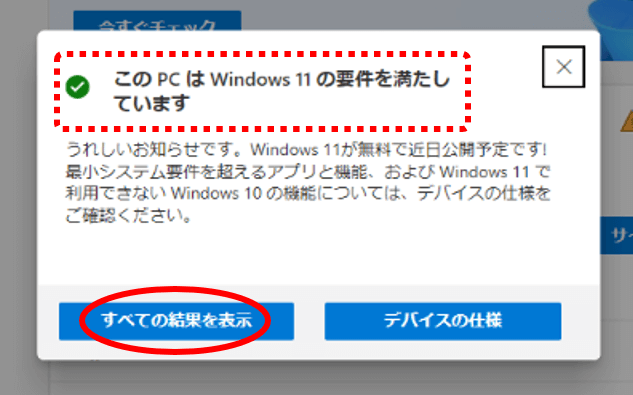
チェックツールの結果_OK版
(4)チェック結果の詳細が確認できます。
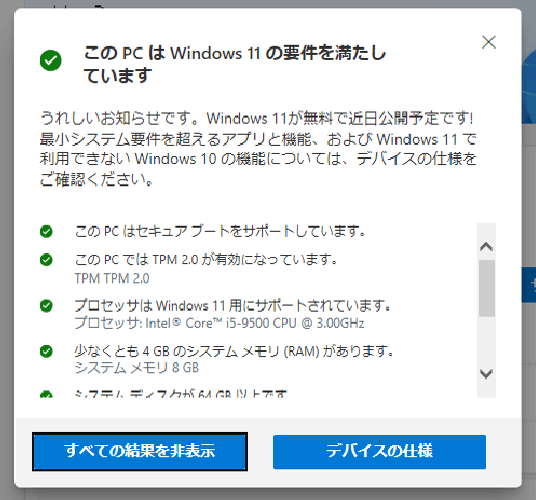
チェック結果の詳細
チェックツールの結果がNGだった場合は下記のように表示されます。
同様にすべての結果を表示で詳細を確認できます。
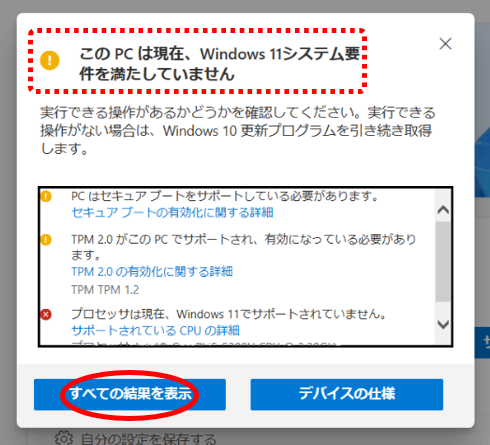
チェックツールの結果_NG版
チェックツールの結果がNGでも、PC設定を変更することで合格にできる場合もあるようです。
NGだった項目を改善できるかはネット検索で対処方法があるか調べてみて、実行できそうならチャレンジしてみるのも良いでしょう。
デバイスの仕様をクリックするとMicrosoftのWebページが開きダメ押しのチェック結果が表示されます。
ページの下の方にはWindows11に関するFAQもあるので、もっと詳しく知りたい方はそちらも確認すると良いでしょう。
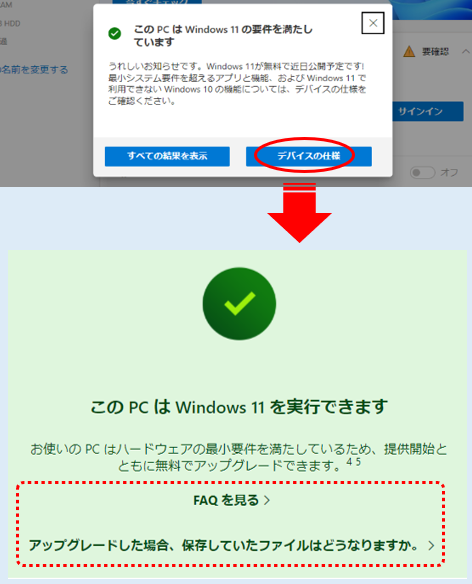
デバイスの仕様
おまけ:超簡単なWin11アップグレード可否の確認方法
Windows Updateの画面でも、Windows11へアップグレードできるか確認できます。
(スタートメニュー)⇒設定⇒更新とセキュリティ
✅このPCでWindows 11を実行できます~、というメッセージが出ていればOK。
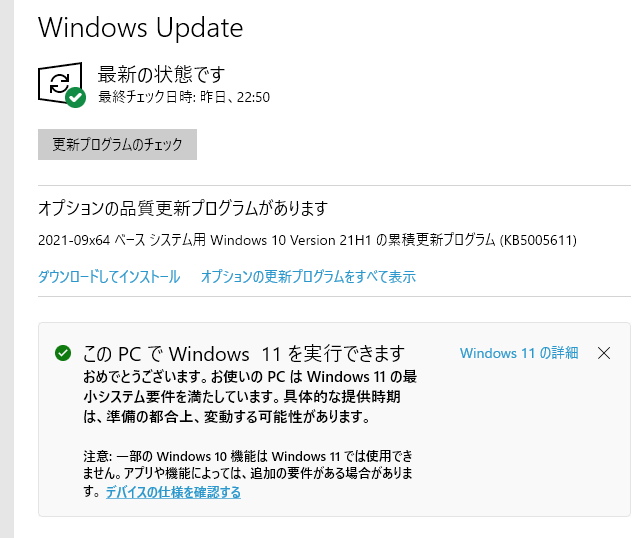
Windows Updateで確認
とりあえずアップグレードできるかできないかだけサクっと確認したい方は、この方法が一番手っ取り早いです。
まとめ:Win11にアップグレードできるPCの目安は?
今回は、次期の最新OSとなるWindows11に現在のWin10パソコンがアップグレードできるかチェックツールで確認する方法をご紹介しました。
ざっくり言うと、2018年後半ごろ以降のPCがWindows11にアップグレードできるボーダーラインのようです。

CPUに注目してみると、
例えばインテルCoreシリーズなら第8世代以降が目安
つまり、2018年以前の年式のパソコンは基本的にWindows11にアップグレードできないと考えるしかなさそうです。
ただし今後、それを回避してWindows11にアップグレードできる対処方法が出て来るかもしれないので、可能性に期待します。
2022年5月17日、Microsoftから発表がありました。
Windows11の最小要件に関して緩和をしていくニュアンスの内容。
Current status as of May 17, 2022 (PT)Windows 11 is designated for broad deployment.If you are using Windows 10, you can determine if your device is eligible for the upgrade using the PC Health Check app or checking Windows 11 specs, features, and computer requirements. Note that you also need to be running Windows 10, version 2004 or later, and have no safeguard holds applied to your device. We encourage the use of a Microsoft Account (MSA) to get the most out of your Windows 11 experience.For more information on the Windows 11 upgrade experience, watch our video, Windows 11 Upgrade Experience.
↓日本語に翻訳
2022年5月17日現在の状況(PT)Windows 11は、広範な展開用に指定されています。Windows 10を使用している場合は、 PC Health Checkアプリを使用する か、 Windows 11の仕様、機能、およびコンピューターの要件を確認して、デバイスがアップグレードの対象かどうかを判断でき ます。また、 Windows 10バージョン2004以降を 実行している必要があり、デバイスにセーフガードホールドが 適用されていないことに注意して ください。Windows 11のエクスペリエンスを最大限に 活用するには、 Microsoftアカウント(MSA)を使用することをお勧めします。Windows 11のアップグレードエクスペリエンスの詳細については、ビデオ「 Windows11のアップグレードエクスペリエンス」をご覧ください。【Windows 11 known issues and notifications | Microsoft Docs】 -より引用
英語圏サイトなので翻訳しても意味がよくわかりませんが「Windows 11は、広範な展開用に指定」という文言があり、要件対象を徐々に拡大する意向が見られます。
このことから、チェックツールで一度アップグレード対象外と判定されたPCでも、将来的にOKとなる可能性も期待できます。
▶【Lenovo】Windows 11に無料アップグレードできるWindows10搭載のPC
▶ 【Amazon】Win11対応 Microsoft PC


コメント